Instrução
excluir uma camada de feição hospedada de um grupo de camadas utilizando ArcGIS REST API no ArcGIS Online
Resumo
Se uma camada não for mais relevante ou necessária em um grupo de camadas, excluí-la do grupo manterá as camadas de dados no ArcGIS Online organizadas. A exclusão de uma camada de um grupo de camadas requer o uso do ArcGIS REST API no ArcGIS Online. O ArcGIS REST API é útil quando envolve projetos com dados grandes. Neste exemplo, seis camadas de feições são agrupadas em um único grupo de camadas.
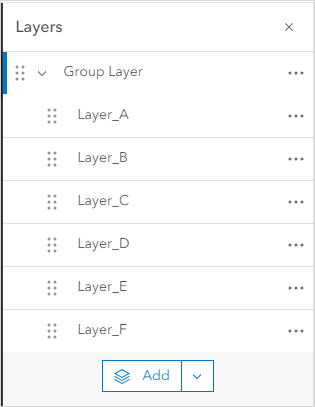
Este artigo fornece o fluxo de trabalho para excluir uma camada de feição de um grupo de camadas utilizando ArcGIS REST API no ArcGIS Online.
Procedimento
- Entre no ArcGIS Online.
- Na página Conteúdo, procure a camada de feição hospedada, clique em Mais opções
 e selecione Exibir detalhes.
e selecione Exibir detalhes. - Na guia Visão geral , ao lado de URL, clique em Exibir para abrir a janela ArcGIS REST Services Directory.
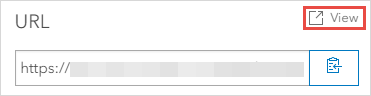
- na janela ArcGIS REST Services Directory, clique em Admin. Role para baixo e clique em Excluir da definição.


- Na caixa de texto Excluir da definição de serviço, recupere o número de ID da camada a ser excluída. Neste exemplo, a camada a ser excluída é Layer_B e o número de ID é 2.
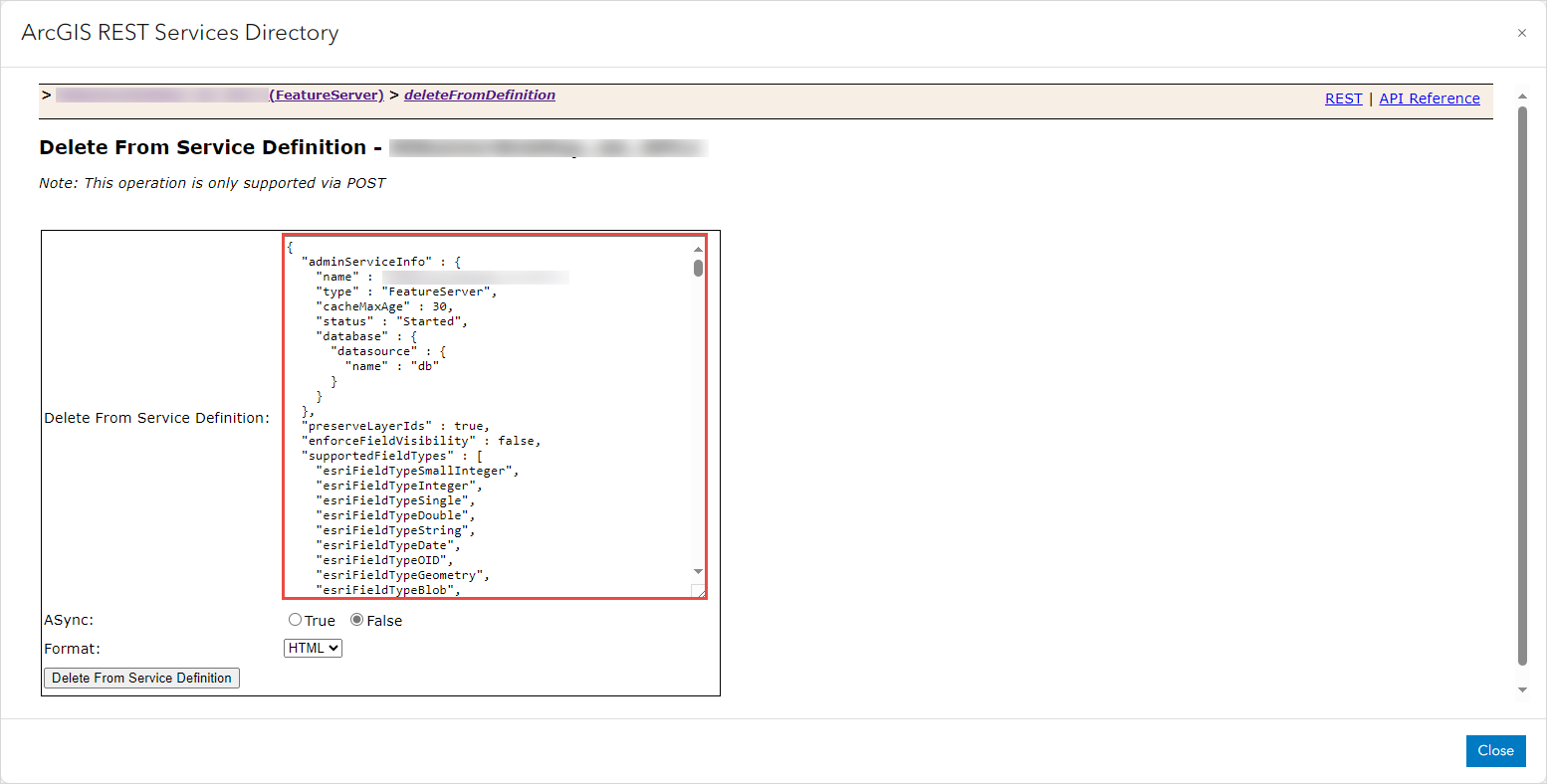
- Exclua o texto dentro da caixa de texto Excluir da definição de serviço.
- Especifique o código a seguir na caixa de texto Excluir da definição de serviço. Substitua <ID_NUMBER> pelo número de ID da camada a ser excluída.
{
"layers": [
{
"id": ""
}
]
}
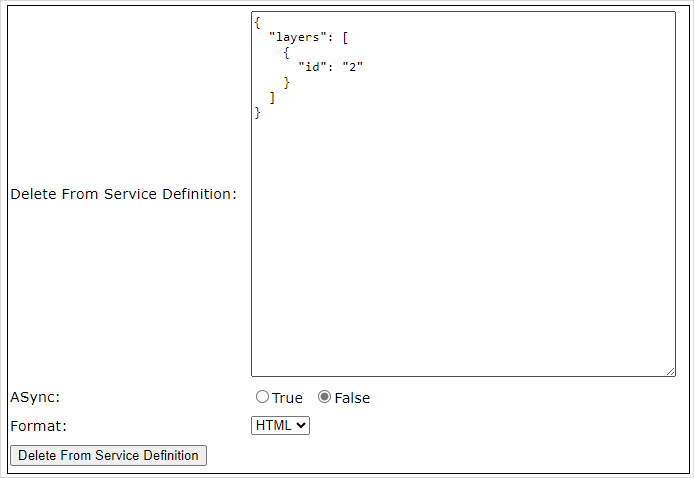
- Clique em Excluir da definição de serviço.
- Clique em Fechar
 para fechar a janela ArcGIS REST Services Directory.
para fechar a janela ArcGIS REST Services Directory. - Atualize a guia Visão geral e as camadas atualizadas serão exibidas na seção Camadas.
A imagem abaixo mostra as camadas restantes no mapa da web após excluir Layer_B do grupo de camadas.
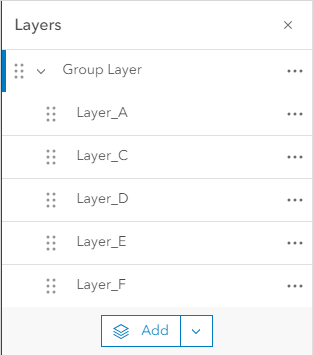
ID do Artigo: 000032303
Obtenha ajuda de especialistas do ArcGIS
Comece a conversar agora

